En el Sistema de facturación POS puedes asociar todos los pagos que recibes en efectivo, tarjeta de crédito y tarjeta débito por concepto de ventas a los bancos que creaste en Alegra Contabilidad.
Por ejemplo: "La Empresa Ejemplar desea llevar un control de las ventas registradas en cada terminal, por lo que asocia las bancos creados en Alegra Contabilidad con el sistema de facturación POS, así las transacciones se registrarán de forma automática en las cuentas de banco correspondientes."
Con el sistema de facturación POS puedes sincronizar las diferentes cuentas de bancos y cajas para cada terminal creada, así tendrás un mayor control de tus finanzas y llevarás la información de tu negocio organizada.
Sigue estos pasos para sincronizar una cuenta de banco con un terminal en el sistema de facturación POS:
1. Ingresa a pos.alegra.com.
2. Haz clic en el menú "Configuración".
3. Ubica el recuadro "Terminal" y selecciona la opción "Terminales".
4. Selecciona el terminal en el que deseas configurar la cuenta de banco.
5. Ubica la sección "Cuentas de bancos" y en la lista selecciona el banco para los pagos con Tarjeta de Crédito, Tarjeta de débito y Transferencia.
6. Haz clic en "Guardar" para conservar los cambios.
Así:
Consulta la información del terminal
Puedes ver los principales datos del terminal desde el menú de navegación, como los métodos de pago, la numeración y bodega. Podrás verlo de esta manera:
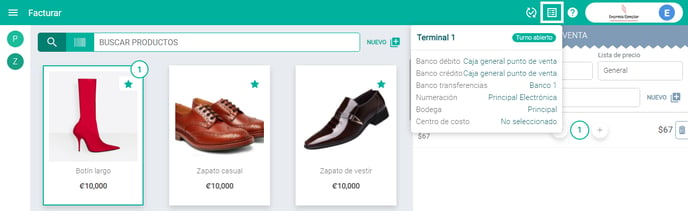
Si deseas conocer más sobre cómo configurar tus terminales, te recomendamos leer este artículo.
¡Esperamos haber resuelto tu consulta!
Conoce las soluciones del ecosistema Alegra: Alegra Contabilidad y Alegra POS.
Aprende con nosotros y certifícate de forma gratuita en Alegra Academy.
¡Únete a nuestro foro de Alegra Community! Allí podrás compartir experiencias y aclarar tus dudas sobre facturación electrónica, contabilidad, normatividad y mucho más.
Descubre las funcionalidades más pedidas y entérate de todas nuestras actualizaciones en el blog de novedades.
Si tienes inquietudes sobre este u otros procesos, nuestro equipo de soporte está listo para ayudarte las 24 horas, cualquier día de la semana, y sin costos adicionales.
